Cara Mengatasi Masalah Mouse

*Keyboard dan Mouse adalah dua hardware yang paling sering digunakan saat mengoperasikan komputer. Kita tentu berharap kedua hardware ini dapat beroperasi dengan baik saat kita menjalankan sistem komputer kapan saja. Tapi kalau kedua benda itu tidak bekerja dengan baik, tentu hal ini bisa bikin kita frustrasi. Dan kita akan semakin stress jika kita sedang ada tugas penting yang harus dikerjakan dengan komputer. Kebanyakan Mouse memiliki beberapa permasalahan yang sama antara lain :
- Pointer Mouse tidak bergerak
- Pointer mouse tidak bergerak secara normal
- Pointer mouse terlalu cepat atau terlalu lambat
- Mouse tidak bekerja sama sekali
- Masalah double click.
1. Pointer Mouse Tidak bergerak
Masalah mouse ini bisa ditimbulkan oleh penggunaan CPU secara
berlebihan atau bisa juga karena ada aplikasi yang mengalami hang. Untuk
mengatasi masalah ini, tunggu dan biarkan selama beberapa detik dan
kemudian lihat apakah pointer mouse sudah bisa bergerak atau belum.
Tetapi jika ternyata pointer mouse masih tidak bisa bekerja, cobalah
untuk memulih perintah task manager, caranya dari keyboard tekan ctrl +
alt + delete bersama-sama, kemudian jika sudah muncul jendela task
manager, anda bisa mematikan program-program yang tidak responding. Pada
kasus terburuk, jika mouse pointer masih tidak bergerak, adalah dengan
mematikan komputer secara langsung dengan menekan tombol power – off dan
merestart komputer anda.
2. Pointer Mouse tidak berjalan normal
Masalah ini bisa timbul jika banyak debu di bagian bawah mouse anda
atau mouse pad yang berdebu khususnya jika anda menggunakan mouse laser
atau optical mouse. Bersihkan debu yang ada di bagian bawah mouse dan
juga mouse pad atau mengganti mouse pad dengan yang baru.
3. Pointer Mouse terlalu cepat atau terlalu lambat
Anda bisa mengatur kecepatan pointer mouse sekehendak pemakai. Untuk
mengatur kecepatan mouse, pilih Control panel > Hardware and Sound
> Device and Printer > Mouse, kemudian setting kecepatan mouse
sesuka anda.
4. Mouse Tidak bekerja sama sekali
Koneksi yang terputus atau konektor mouse yang salah terhubung ke
PS/2 atau USB adalah penyebab utama dalam masalah ini. Pada kasus
tersebut, pertama anda harus memeriksa koneksi fisik mouse. Pada kasus
yang terburuk, mungkin mouse anda sudah rusak dan anda harus membeli
yang baru.
5. Masalah Double Click
Anda dapat mengkonfigurasi kecepatan double click mouse anda sesuai
zona kenyamanan Anda. Untuk ini, Anda juga perlu pergi ke : Control
Panel> Hardware and sound > Device and Printer > Mouse. Dari
sini anda dapat mengatur kecepatan double click sesuai kehendak anda.
Perawatan mouse
- Jenis mouse optik tidak memerlukan perawatan yang berat, kecuali menjaga mouse agar tidak terkena air atau kabel terputus.
- Mouse jenis bola memerlukan ekstra-perawatan karena di sela-sela pergerakan bola memungkinkan masuknya debu atau kotoran. Sebaiknya, sebulan sekali bola pada bagian bawah mouse dikeluarkan dan roller dibersihkan dari kotoran yang pasti sudah menggumpal.
- Pilih bahan yang keras untuk mousepad, misalnya plastik. Jangan menggunakan bahan kain karena akan mempermudah debu dan kotoran menempel








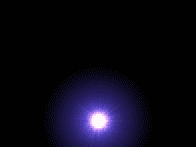




Komentar ini telah dihapus oleh pengarang.
BalasHapusmanta[ siau ini nimin
BalasHapusalat pemisah lcd